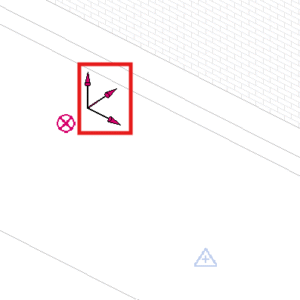Coordenadas
- Puntos característicos del proyecto.
- Punto base
- Visualización y selección
- Propiedades
- Punto de reconocimiento
- Visualización y selección
- Propiedades
- Punto de origen interno
- Punto base
1. Punto base del proyecto
El punto base del proyecto sirve para fijar las coordenadas internas de nuestro proyecto, es decir, desde donde se ubican dentro del proyecto todos los elementos que modelamos. Además, también se relaciona con el norte real de nuestro proyecto.
En primer lugar, aparecerá en el centro de nuestro proyecto (x,y,z = 0,0,0), pero estará oculto. No obstante, es recomendable moverlo hasta la parte inferior izquierda de nuestro proyecto (vista en planta). De esta manera todo lo que modelemos estará en coordenadas positivas y de cara a exportarlo evitaremos posibles complicaciones al no tener valores negativos en este parámetro.
Esto se debe a que el sentido de las flechas indica los valores positivos y el sentido contrario serán valores positivos.
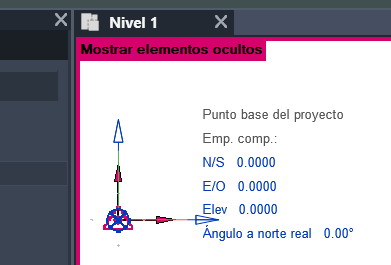
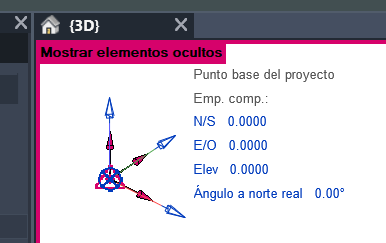
A tener en cuenta:
- Este punto indica la posición de los elementos dentro de nuestro proyecto.
- En principio aparece oculto. Para visualizarlo debemos activarlo en cada vista.
- Pertenece a la categoría «Emplazamiento».
- Forma de círculo con una «X» en su interior.
1.1. Visualización y selección
El punto base del proyecto tiene forma circular con una «X» en su interior. Si la seleccionamos, nos aparecerá una información asociada y se marcará en azul.
Es posible que marcarlo nos resulte complicado, pues suele solaparse con el punto de reconocimiento y el punto de origen. En este caso, movemos el cursor hasta posicionarlo sobre el punto y pulsamos la tecla Tab* del teclado hasta que se marque el punto base.
*La tecla «Tab» (o tabulador) situada en la parte izquierda del teclado puede venir marcada a veces como dos flechas en sentidos opuestos, sobre la tecla de bloquear mayúsculas.
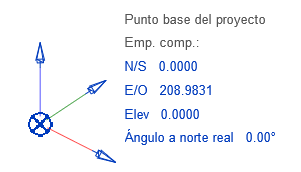
Normalmente este punto viene oculto en nuestro proyecto por defecto. Si queremos visualizarlo, tenemos las siguientes opciones:
- Opción 1: abrir el plano de planimetría general.
En el plano de planimetría general, la categoría de emplazamiento (a la cual pertenece este elemento) viene activada por defecto. Por tanto, podremos visualizarlo. Este plano es un plano de planta (2D), para visualizarlo en 3D podemos emplear las siguientes opciones.
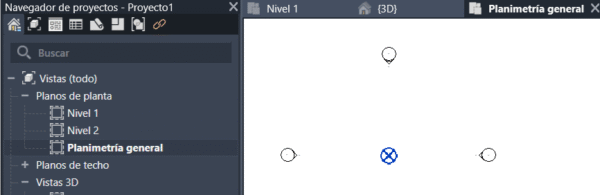
- Opción 2: mostrar elementos ocultos.
Si pulsamos en el símbolo de la bombilla azul de la barra de herramientas inferior se mostrarán los elementos que estén ocultos. Con ello, podemos visualizar el punto base (y el resto de elementos ocultos). Con esta opción podemos modificar dicho punto y una vez que terminemos, volver a pulsar sobre la bombilla y ocultar nuevamente los elementos.
Debemos tener en cuenta que los elementos se mostrarán sólo en la vista que tengamos activa en ese momento. Si queremos visualizar el punto base en más de una vista debemos activar los elementos ocultos en cada una de las vistas.
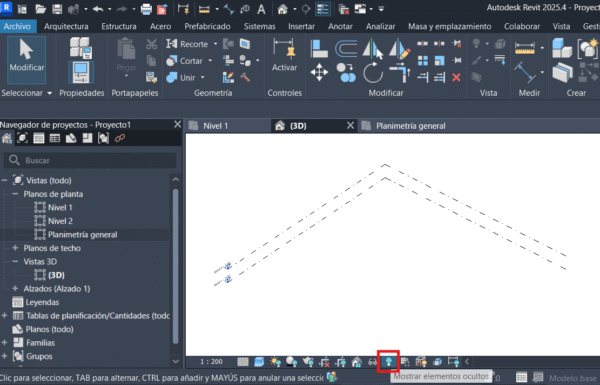
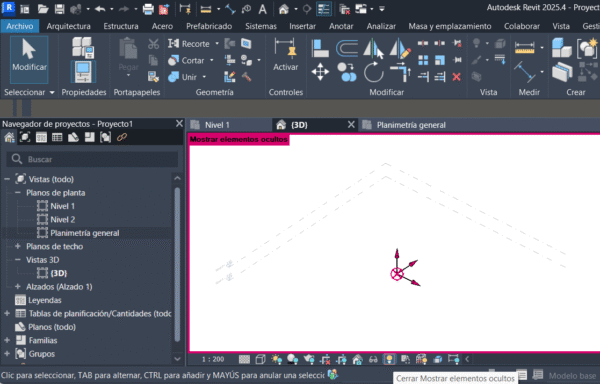
- Opción 3: mostrar la categoría de emplazamiento.
Para visualizar los elementos de la categoría «Emplazamiento» podemos hacerlo de varias formas. Las dos más recomendables son:
Opción 3.1: mostrar los elementos ocultos usando el botón correspondiente (botón de bombilla azul en la parte inferior) y haciendo click derecho sobre el punto base, pulsar en la opción que dice «Mostrar en vista» y luego «Categoría». También podemos hacerlo seleccionando el punto base y pulsando el botón superior de «Mostrar categoría».
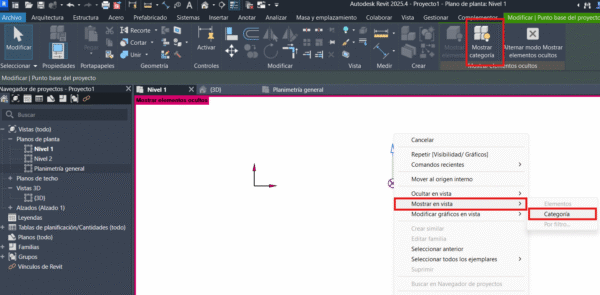
Opción 3.2: usar el comando VV o VG para abrir las opciones de visualización en la vista actual. Dentro de las opciones debemos buscar la categoría «Emplazamiento» y aquí podremos activar el punto base del proyecto.
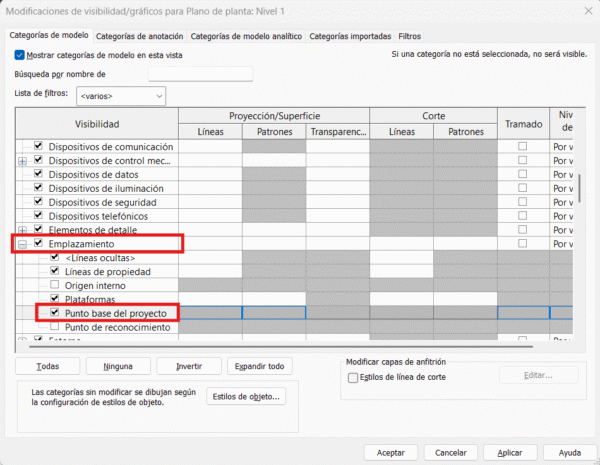
Si usamos una vista de alzado, el punto base aparecerá en el nivel donde lo tengamos colocado.
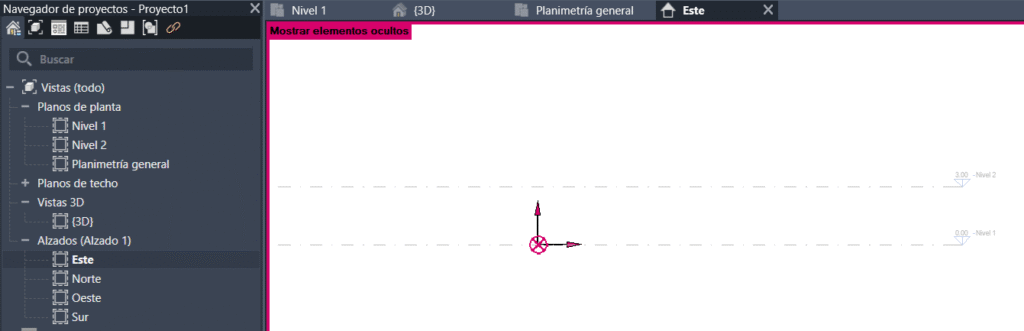
1.2. Propiedades del punto base
Las cotas de nuestros niveles serán negativas si dicho punto se encuentra por debajo del nivel en el que estemos trabajando. En cambio, si lo situamos por encima del nivel en el que trabajemos, las cotas relativas serán positivas.
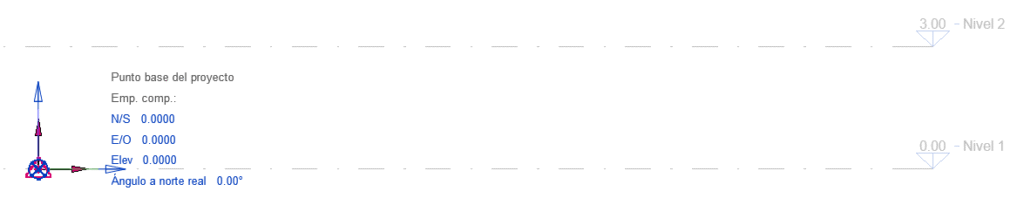
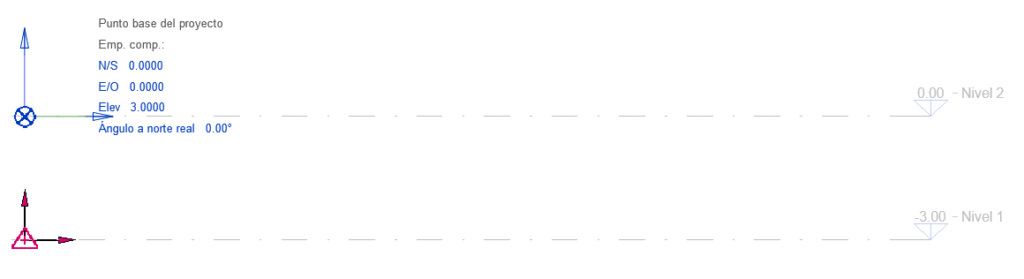
Por otro lado, si se modifica el ángulo del norte real, se modificará en el punto de reconocimiento.
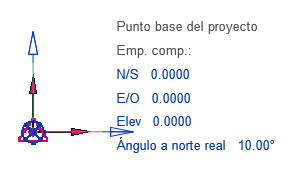
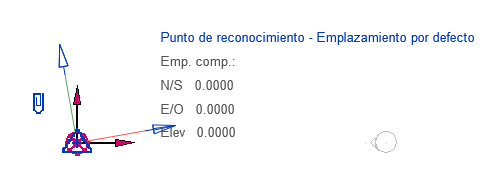
Además, si modificamos su posición en planta (ejes X e Y) dentro de nuestro proyecto, las coordenadas del mismo no se verán afectadas:
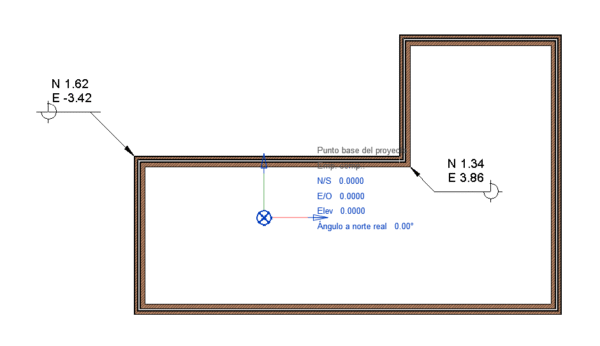
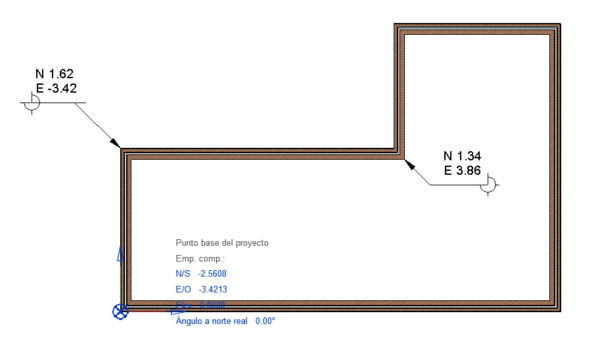
Como podemos ver, las coordenadas de nuestro proyecto no se han visto modificadas al mover el punto base. No obstante, cabe recordar que si modificamos la elevación si afectará a las cotas de los niveles.
La recomendación es colocarlo en la parte inferior izquierda para que los elementos modelados de nuestro proyecto se sitúen en los ejes positivos de los ejes de este punto.
2. Punto de reconocimiento
El punto de reconocimiento indica la posición real de nuestro proyecto en el mundo real, es decir, si nosotros conocemos las coordenadas N/S, E/O y Elevación del emplazamiento real de nuestro proyecto, podemos incluirlo en este punto y así nuestro modelo estaría asociado a unas coordenadas reales.
2.1. Visualización y selección
El punto de reconocimiento viene señalizado como un triángulo en nuestro proyecto. Si lo seleccionamos, aparecerán sus tres ejes correspondientes.
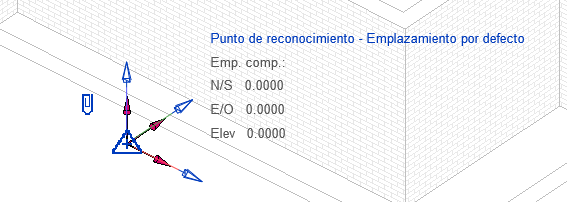
Al igual que sucedía con el punto base del proyecto, podemos visualizar y seleccionar el punto de reconocimiento de las siguientes maneras:
- Opción 1: abrir el plano de planimetría general.
En el plano de planimetría general, la categoría de emplazamiento (a la cual pertenece este elemento) viene activada por defecto. Por tanto, podremos visualizarlo. Este plano es un plano de planta (2D), para visualizarlo en 3D podemos emplear las siguientes opciones.
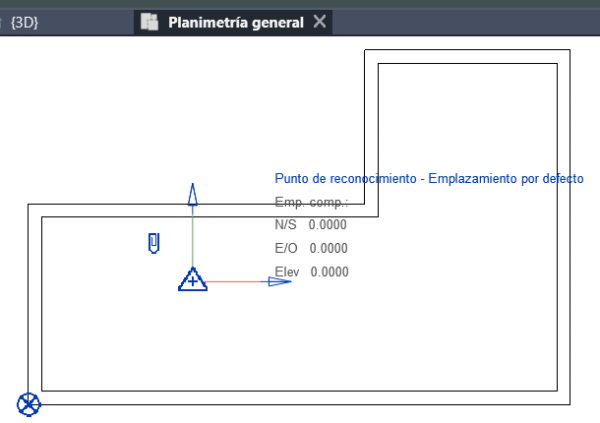
- Opción 2: mostrar elementos ocultos.
Si pulsamos en el símbolo de la bombilla azul de la barra de herramientas inferior se mostrarán los elementos que estén ocultos. Con ello, podemos visualizar el punto de reconocimiento. Con esta opción podemos modificar dicho punto y una vez que terminemos, volver a pulsar sobre la bombilla y ocultar nuevamente los elementos.
Debemos tener en cuenta que los elementos se mostrarán sólo en la vista que tengamos activa en ese momento. Si queremos visualizar el punto en más de una vista debemos activar los elementos ocultos en cada una de las vistas.
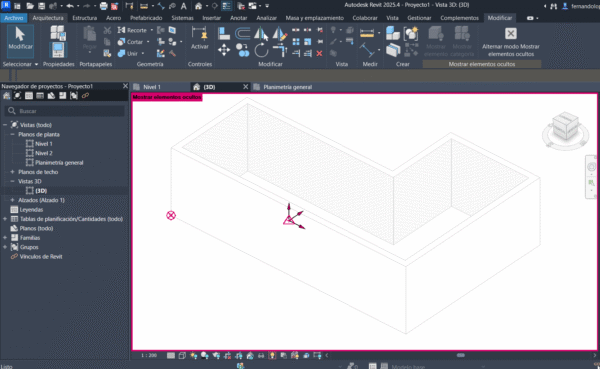
- Opción 3: mostrar la categoría de emplazamiento.
Para visualizar los elementos de la categoría «Emplazamiento» podemos hacerlo de varias formas. Las dos más recomendables son:
Opción 3.1: mostrar los elementos ocultos usando el botón correspondiente (botón de bombilla azul en la parte inferior) y haciendo click derecho sobre el punto, pulsar en la opción que dice «Mostrar en vista» y luego «Categoría». También podemos hacerlo seleccionando el punto y pulsando el botón superior de «Mostrar categoría».
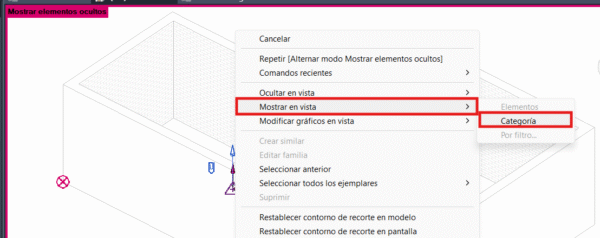
Opción 3.2: usar el comando VV o VG para abrir las opciones de visualización en la vista actual. Dentro de las opciones debemos buscar la categoría «Emplazamiento» y aquí podremos activar el punto de reconocimiento.
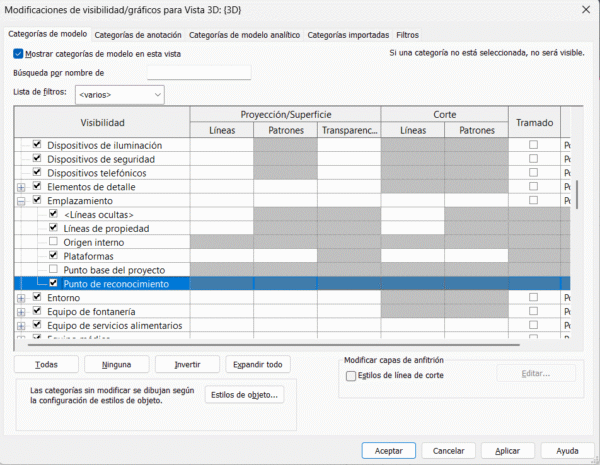
Si usamos una vista de alzado, el punto de reconocimiento aparecerá en el nivel donde lo tengamos colocado.
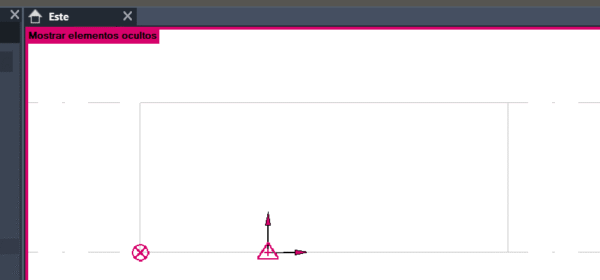
2.2. Propiedades del punto de reconocimiento
Las cotas de nuestros niveles se indican respecto al punto de reconocimiento. Por ejemplo, si el punto base se sitúa a 3 metros sobre el punto de reconocimiento y el punto de reconocimiento está en el nivel 2 (a 3 metros sobre la rasante), la cota de nuestro punto base será 3 metros (y no 6 metros) porque está referido al punto de reconocimiento.
Las cotas de los niveles del proyecto se medirán respecto al punto base de proyecto. Por tanto, en el ejemplo indicado, la cota del nivel 1 será de -6 metros y la del nivel 2 será de -3 metros. En el plano donde se sitúe el punto base de proyecto estará la cota 0 del proyecto.
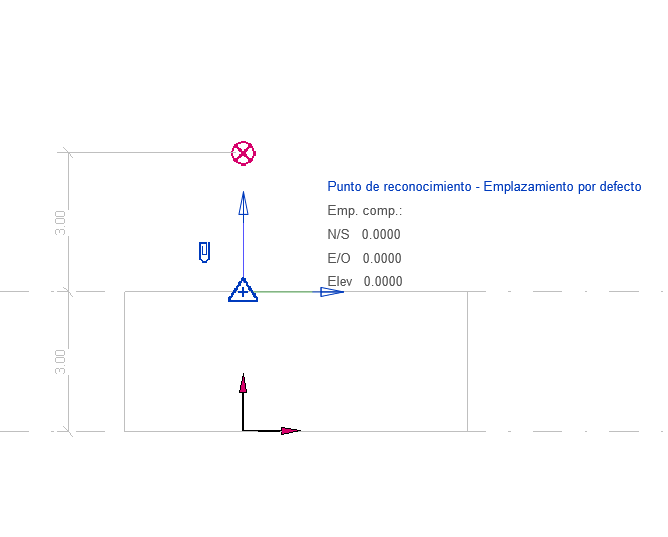
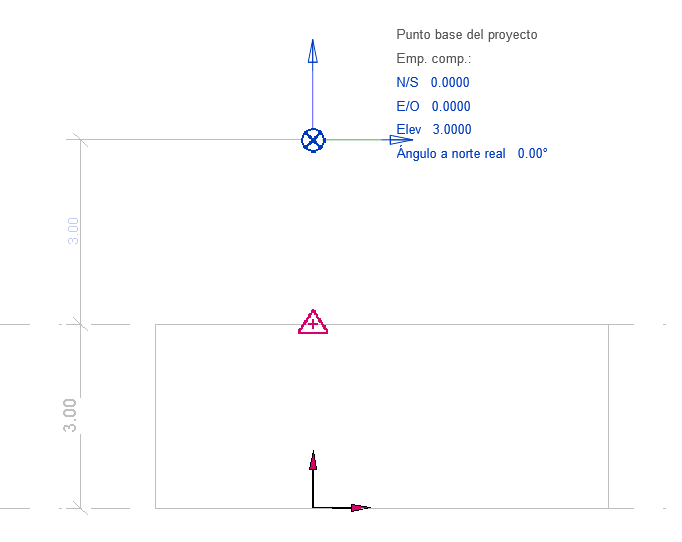
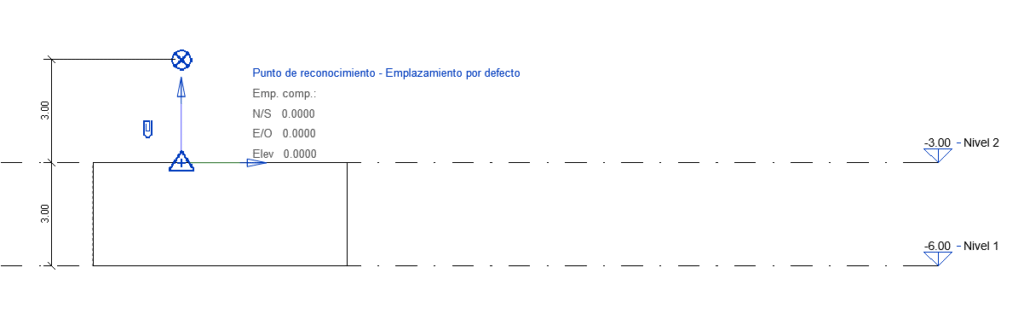
Por otro lado, si se modifica el ángulo del norte real, se modificará en el punto de reconocimiento.
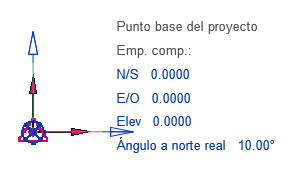
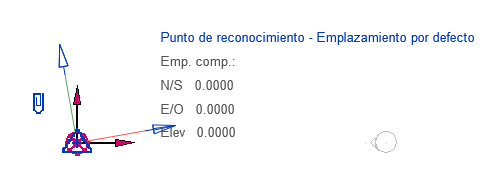
Además, si modificamos su posición en planta (ejes X e Y) dentro de nuestro proyecto, las coordenadas del mismo se verán afectadas:
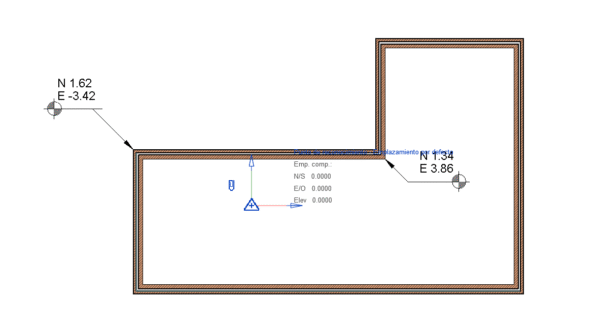
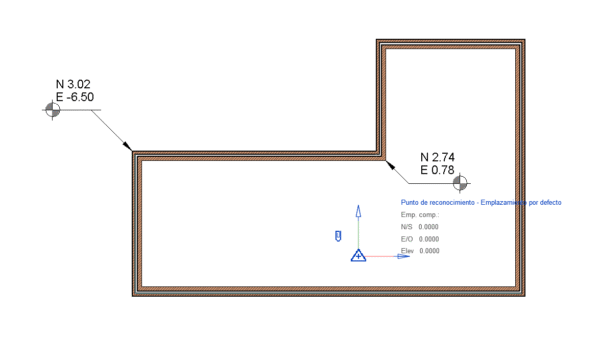
Como podemos ver, las coordenadas de nuestro proyecto se han visto modificadas al mover el punto. No obstante, si modificamos su posición en el eje vertical las cotas de los niveles no se verán afectadas, pues estas dependen del punto base, no del punto de reconocimiento.
3. Punto de origen interno
El punto de origen interno es un elemento que sirve para situar los elementos internamente en Revit. En versiones anteriores este punto no era visible pero en versiones recientes si es posible visualizarlo, aunque por defecto viene oculto como el resto de puntos explicados.
Este punto no se puede modificar, mover ni siquiera seleccionar. Es un punto meramente «informativo». Para visualizarlo podemos emplear alguna de las opciones comentadas con el punto base o con el punto de reconocimiento.